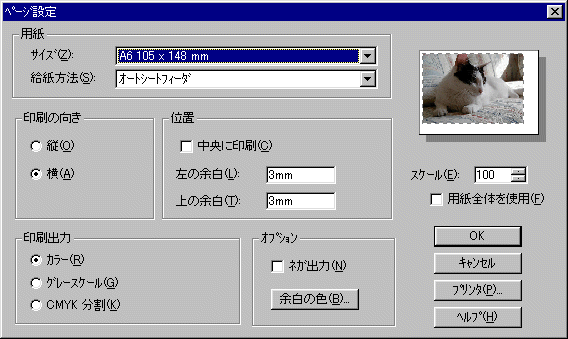基本的な写真の補正をした後、写真をトリミング(切り抜き)します。(写真の補正についてはこのHPの写真の補正をご覧下さい。)
デジタルカメラの画像の縦横比率と銀塩プリントL版の縦横比率が異なるためです。ここでは全て横画像で解説しています。縦画像の場合は縦横の数値を入れ替えて下さい。
トリミングするサイズは
35万画素 640*480 → 640*448
85万画素 1024*768 → 1024*717
109万画素 同上
131万画素 1280*960 → 1280*896
150万画素 1280*1024 → 1280*896
211万画素 1600*1200 → 1600*1120
230万画素 1800*1200 → 1714*1200(トリミングしなくてもこのままでも良い)
250万画素 1712*1368 → 1712*1198
これに当てはまらない画像でも 1.4222222:1 の縦横比になるようにトリミングしてください。
正確にトリミングするためには数値でトリミングした方が正確です。PSPで数値でトリミングするにはツールバーのトリミングボタン(![]() )をダブルクリックすると数値を入力するダイアログボックスが出現します。ここで上記の数値を入力してOKボタンを押してください。
)をダブルクリックすると数値を入力するダイアログボックスが出現します。ここで上記の数値を入力してOKボタンを押してください。
 トリミングのダイアログボックス
トリミングのダイアログボックス
上のイメージサイズがオリジナルの画像サイズです。画像によって上の部分を切り抜くのか下の部分を切り抜くのかによって入力する数値が変わります。例えば1280*960の画像をトリミングする場合、画像の上のほうを利用したいのであれば(0,0)-(1280,900)、下の部分を利用したいのであれば(0,60)-(1280,960)で実行します。現在のサイズにトリミングサイズが出ますので(左の例ではどちらも1280*900になる)これを見ながら数値を入力してください。OKを押した後実際の画像にトリミングする範囲が線で囲まれますので画像内でダブルクリックすればトリミングの完了です。選択範囲がずれないように選択されていない所でダブルクリックするようにして下さい。
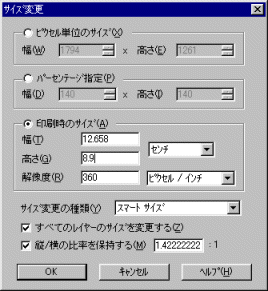 サイズ変更ダイアログボックス
サイズ変更ダイアログボックス